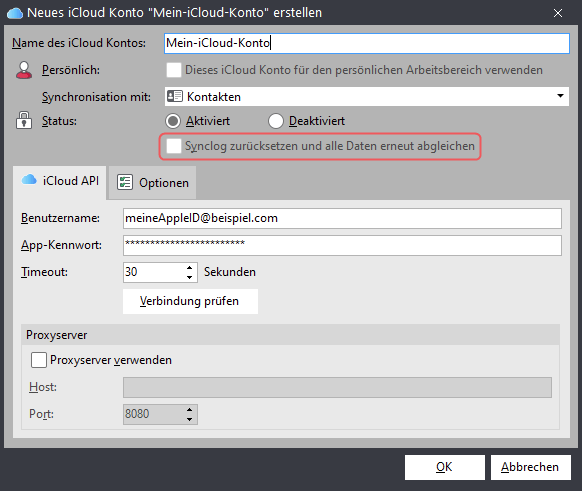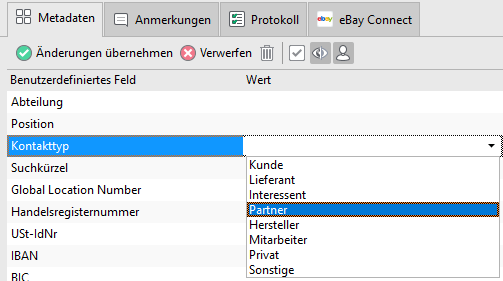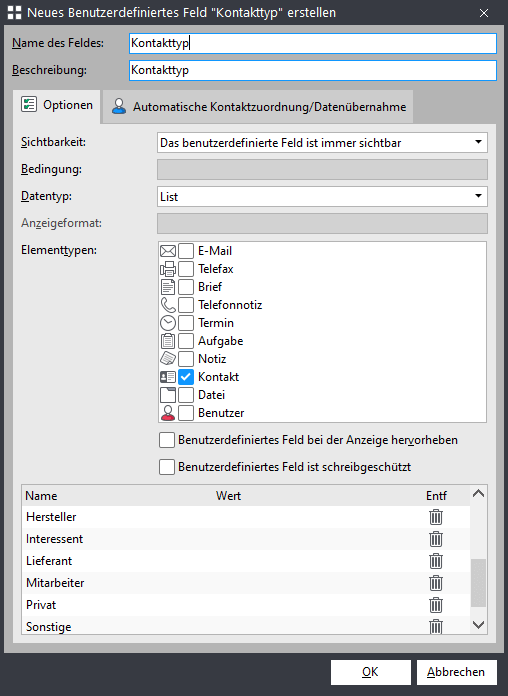GREYHOUND iCloud Sync
Ab Version 5.0.115 build 3032 bietet GREYHOUND die Möglichkeit, Termine und Kontakte mit einem Apple iCloud-Konto in der “Cloud” zu synchronisieren. Dieser Abgleich kann in beide Richtungen durchgeführt werden. So lassen sich Termine im iCloud-Kalender als Termin-Elemente in GREYHOUND sowie Adressen aus dem iCloud-Konto als Kontakt-Elemente in GREYHOUND übernehmen. Ebenso ist es auch möglich, Kontakte aus GREYHOUND als Adressen im iCloud-Konto zu speichern sowie GREYHOUND Termine in den iCloud-Kalender zu übernehmen. Was davon genau in welche Richtung gemacht werden soll, kann über Profile ganz flexibel und präzise bestimmt werden.
Nötige Voraussetzungen
Um dieses Feature von GREYHOUND nutzen zu können, muss ein iCloud-Konto vorhanden und eingerichtet sein. Außerdem muss GREYHOUND in der Version 5.0.115 build 3032 oder höher eingesetzt werden.
Auf Seiten von GREYHOUND wird das Modul Synchronisationsserver benötigt, welches ggf. von unserem Kundenservice aktiviert werden muss. Kunden mit Eigenhosting können diese Funktion über den GREYHOUND Admin im Server aktivieren, sofern dieses nicht bereits standardmäßig geschehen ist. Falls keine entsprechende Berechtigung/Seriennummer vorhanden ist, ist unser Kundenservice zu kontaktieren.
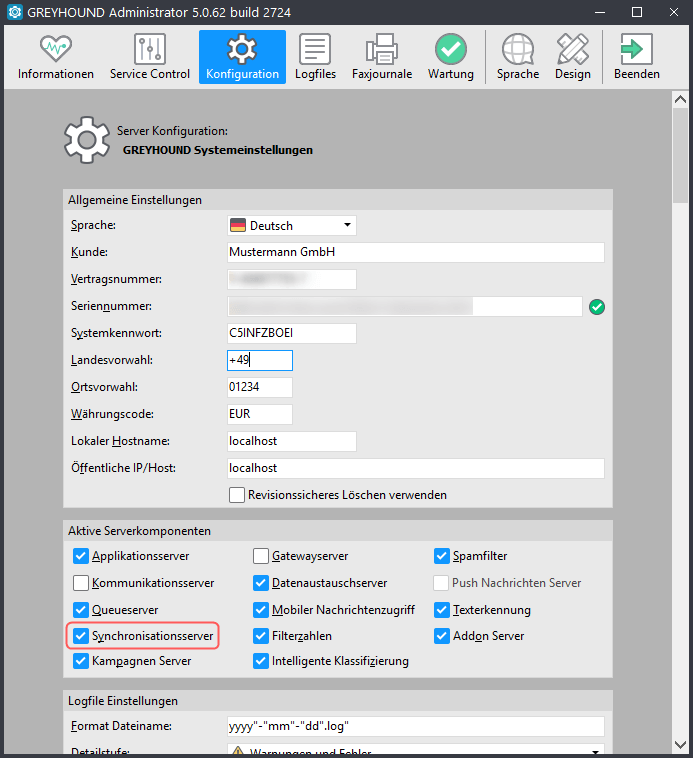
Nach der Aktivierung des Moduls können Kunden im Eigenhosting über den GREYHOUND Admin bei Bedarf noch einige Einstellungen im Bereich Synchronisationsserver vornehmen. Der wesentlichste Punkt ist hier die Option Intervall für Abgleich, mit dem man festlegen kann, in welchen Zeitabständen die Synchronisation zwischen GREYHOUND und iCloud erfolgen soll. Standardmäßig ist hier ein sinnvoller Wert von 60 Sekunden voreingestellt, der nur in Ausnahmefällen verändert werden sollte. Kunden mit Hostingpaket können diese Einstellungen bei Bedarf durch den Kundenservice optimieren lassen.

Datenschutz-Informationen
Für die Nutzung eines iCloud-Sync-Kontos gelten einige Besonderheiten in Bezug auf den Datenschutz. Dieses Kapitel ist unbedingt aufmerksam zu lesen und den Handlungsanweisungen Folge zu leisten, damit der Einsatz dieser Funktion datenschutzkonform ist.
Apple schließt geschäftliche Nutzung aus
Wer Produkte und Services von Apple geschäftlich nutzt, muss gemäß der DSGVO zwingend einen Vertrag zur Auftragsverarbeitung (AVV) mit Apple abschließen, da personenbezogene Daten im Spiel sind – leider bietet Apple (Stand heute) keine DSGVO-konforme AVV an. In den Nutzungsbedingungen der iCloud wird stattdessen explizit eine geschäftliche Nutzung ausgeschlossen und lediglich eine private Nutzung erlaubt. Geschäftliche Termine und Kontakte haben in der iCloud also nichts verloren!
Hinweis: Bei ausschließlicher Nutzung des iCloud-Kalenders (uns nicht der Kontakte) werden lediglich die folgenden Daten an GREYHOUND übermittelt: Name des Termins, Ort (Freitext) & Beschreibung (Freitext). Die Teilnehmer/Gäste werden nicht in GREYHOUND übernommen – somit kann es sein, dass die folgenden Hinweise hinsichtlich des Datenschutz gar nicht oder nur eingeschränkt gelten. Dies ist davon abhängig, ob personenbezogene Daten in den Freitext-Feldern enthalten sind. In der Praxis dürfte dies meistens der Fall sein – vor allem, wenn der Kalender für Termine mit anderen Menschen genutzt wird. In diesem Fall gelten alle der folgenden Hinweise.
Technisch läuft die Datenübermittlung bei Nutzung des iCloud-Sync in GREYHOUND wie folgt: Alle (personenbezogenen) Daten werden SSL-verschlüsselt an unseren Gateway-Server übermittelt, mit dem wiederum der GREYHOUND Server kommuniziert, sodass keine Daten direkt oder gar unverschlüsselt übermittelt werden. Konkret geht es dabei um folgende Kategorien personenbezogener Daten:
iCloud-Kontakte
- Kommunikations- und Adressdaten: E-Mail-Adresse, Telefonnummer, Firma, Post-Adresse, Website-URL, Beschreibung/Notizen (Freitext), alle benutzerdefinierten Felder des Kontakts
- Personenstammdaten: Vorname, Zweitname, Nachname, Spitzname, Geburtsdatum, Geschlecht, Profilbild/Avatar
iCloud-Termine
- Enthalten ggfs. personenbezogene Daten in den Freitext-Feldern
Datensicherheit
Als Schutzmaßnahmen bei der Datenübertragung zwischen GREYHOUND und iCloud setzen wir auf eine SSL-verschlüsselte Verbindung über einen Gateway-Server. Die IP-Adresse des GREYHOUND Servers wird dabei übertragen, nicht aber die IP-Adresse des Benutzers oder Kunden. Beim (Neu-) Anlegen eines iCloud-Kontos in GREYHOUND wird zur Authentifizierung einmalig die IP-Adresse des GREYHOUND Clients übertragen.
Die Dauer der Speicherung der Daten ist abhängig von eurem Löschkonzept – denn wie lange die (personenbezogenen) Daten aus der iCloud in Eurem GREYHOUND vorgehalten werden, haben wir nicht in der Hand, sondern nur ihr. Auf dem Gateway-Server selbst werden keinerlei Daten vorgehalten.
ACHTUNG: Diese Hinweise sind ohne Gewähr und erheben keinen Anspruch auf Vollständigkeit. Wir empfehlen dringendst, zu prüfen, welche (weiteren) Maßnahmen ggfs. nötig sind, um iCloud und den iCloud-Sync mit GREYHOUND nach geltendem Datenschutzrecht konform einzusetzen. Jegliche Art von geschäftlicher Nutzung der iCloud wird in den Nutzungsbedingungen untersagt. Deshalb bietet Apple auch keine Auftragsverarbeitungsverträge (AVV) an und gibt keine Auskunft über die sogenannten Technisch Organisatorischen Maßnahmen (TOM).
iCloud-Konto in GREYHOUND einrichten
Nach dem Aktivieren des Synchronisationsserver müssen dem Profil der Benutzer, die iCloud-Sync konfigurieren sollen, die notwendigen Berechtigungen zugewiesen werden. Dies kann unter Einstellungen > Profile erledigt werden. Wichtig ist hier im Bereich Administration recht weit unten die Einstellung iCloud Konten bearbeiten sowie Alle iCloud Konten anzeigen. Mit dem Setzen der Haken bei “System erlauben” können globale iCloud Konten verwaltet werden. Ein Setzen der Haken bei “Persönlich erlauben” schränkt das Einbinden von iCloud Konten auf persönliche iCloud-Konten, auf die nur der jeweilige Benutzer selbst Zugriff hat.
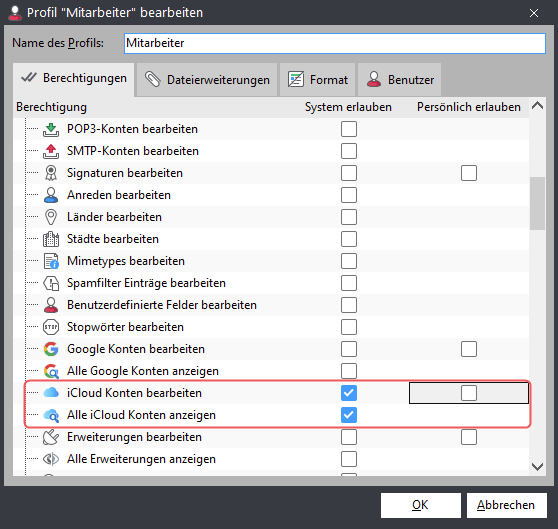
Das eigentliche Einrichten des iCloud-Kontos und der Synchronisierungsoptionen erfolgt dann unter Einstellungen > Konten > iCloud Konten.
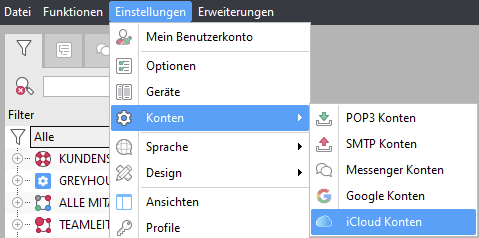
Zum Erstellen eines neuen Synchronisierungsprofils klickt man oben in der Symbolleiste auf den Button Neues iCloud Konto erstellen:

Daraufhin öffnet sich die Maske zum Anlegen eines neuen iCloud-Kontos in GREYHOUND:
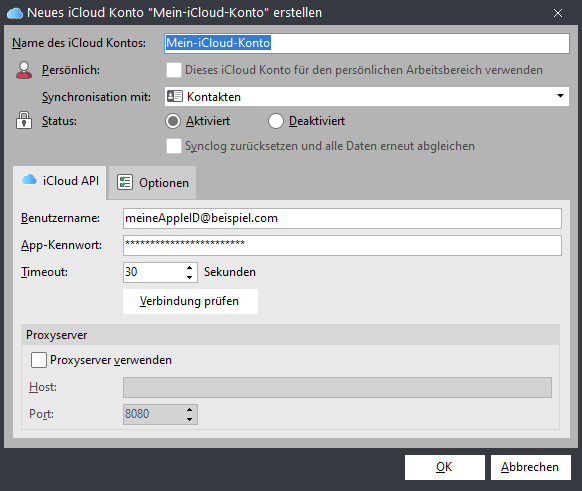
- Als erstes legt man nun einen Namen für das iCloud-Konto fest. Dieses sollte möglichst eindeutig sein.
- Handelt es sich um ein privates Konto zum Datenabgleich, kann man durch Setzen des Hakens bei “Persönlich” sicherstellen, dass kein anderer Mitarbeiter (auch nicht der Admin!) die Kontenkonfiguration einsehen bzw. ändern kann.
- Im Feld “Synchronisation mit” legt man fest, ob dieses iCloud-Konto Kontakte oder Termine abgleichen soll. Ein Synchronisierungsprofil kann immer nur eine Art von Daten berücksichtigen.
Tipp: Möchte man beides syncen, ist das Konto zunächst für eine Datenart bis zu Ende zu erstellen, anzuschließend zu duplizieren und entsprechend anzupassen. - Nun noch die individuellen Zugangsdaten zur Apple iCloud eintragen.
ACHTUNG: Das Passwort, das hier eingetragen werden muss, ist NICHT das Apple-ID-Passwort! Das geforderte Kennwort gehört in der iCloud in die Kategorie “Anwendungsspezifische Passwörter“. Das benötigte App-Kennwort findet man in der Verwaltung der Apple-ID an der markierten Stelle:
- Anschließend die eingegebenen Daten durch Klick auf den Button “Verbindung prüfen” einmal testen.
- Passt alles? Super, dann geht’s nun im Reiter Optionen weiter:
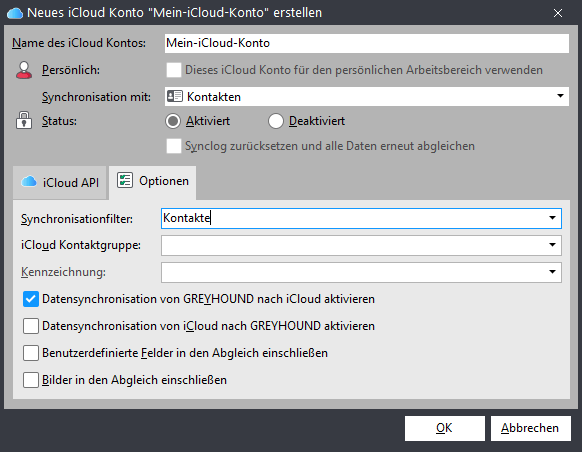
- Hier ist wichtig, einen passenden Synchronisationsfilter auszuwählen. Dieser bestimmt, welche Elemente an die iCloud übermittelt werden bzw. wie die von iCloud erhaltenen Daten in GREYHOUND einsortiert werden. Welcher Synchronisationsfilter der richtige ist bzw. wie dieser Filter konfiguriert sein muss, ist abhängig von der Richtung des Datenabgleichs (Upsync oder Downsync):
Beim Upsync (GREYHOUND=>iCloud) ist es recht einfach: Alle Elemente, die der hier eingestellte Filter umfasst, werden an die Apple iCloud übermittelt.
Beim Downsync (iCloud=>GREYHOUND) geht es darum, welcher Gruppe die neu hinzugefügten Elemente zugewiesen werden sollen. Diese Vorgabe muss eindeutig sein. Deshalb darf beim Verwenden des Upsync nur ein Synchronisationsfilter gewählt werden, der nur einer einzigen Gruppe zugewiesen ist. Wenn ein Filter vorhanden ist, der bereits diese Anforderungen erfüllt, kann dieser verwendet werden. Häufig wird es aber sinnvoll sein, einen Filter speziell für iCloud-Sync einzurichten, der genau auf diese Anforderungen abgestimmt ist. - Durch Setzen oder Nicht-Setzen der beiden Haken darunter kann man nun die gewünschte Richtung der Synchronisation bestimmen. Die Daten können von GREYHOUND nach iCloud (Upsync) oder von iCloud nach GREYHOUND (Downsync) fließen. Werden beide Optionen aktiviert, gleicht das Profil die Daten in beide Richtungen ab. Es hängt vom jeweiligen Anwendungsszenario ab, welche Varianten hier sinnvoll sind. Ein ‘richtig oder falsch’ gibt es nicht.
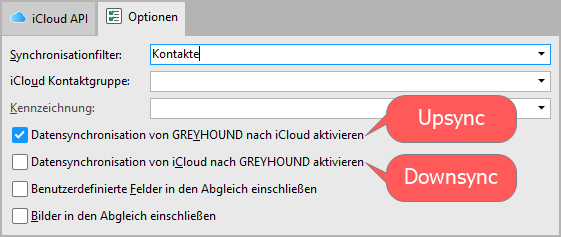
- Durch Anhaken der Option darunter hat man die Möglichkeit, Zusatzinformationen aus benutzerdefinierten Feldern der GREYHOUND-Kontakte an die iCloud weiterzugeben und so die iCloud-Kontaktdaten mit weiteren Daten anzureichern. Hierzu muss entsprechend die Option Benutzerdefinierte Felder in den Abgleich einschließen aktiviert werden. Hinweis: Dies bezieht sich lediglich auf den Upsync (GREYHOUND=>iCloud)!
- Da GREYHOUND ebenso wie iCloud die Möglichkeit vorsieht, zu einem Kontakt ein Symbol oder Bild der Person zu speichern, kann man diese Bilder parallel zu den Kontakten auf Wunsch mit abgleichen, indem man die Option Bilder in den Abgleich einschließen anhakt.
- Abschließend nicht vergessen, das neu erstellte Profil mit OK zu speichern. Die Daten werden ab sofort automatisch im voreingestellten Zeitintervall (standardmäßig alle 60 Sekunden) synchronisiert.
Vollständigen Abgleich der Daten erzwingen
Der automatische Abgleich zwischen iCloud und GREYHOUND beschränkt sich aus Effizienzgründen auf die Daten, die jeweils seit dem letzten Synchronisieren verändert wurden. Welche das sind, erkennt das Synchronisationsmodul automatisch und in der Regel klappt das auch gut. Sollte die Synchronisierung allerdings einmal aus dem Tritt kommen und veränderte Daten dauerhaft nicht aktualisiert werden, kann man einen ‘Reset’ des Abgleichs erzwingen. Hierzu öffnet man betroffene iCloud-Konto in GREYHOUND und setzt dort den Haken bei Synclog zurücksetzen und alle Daten erneut abgleichen.
Beim nächsten regulären Durchführen der Synchronisierung ‘vergisst’ das Modul dann die Synchronisierungshistorie und gleicht alle verfügbaren Daten erneut ab. Das dauert etwas länger, dafür sollten beide Datenbestände danach aber wieder völlig synchron sein. Anschließend wird die Option im Profil automatisch wieder deaktiviert, sodass weitere Syncs effizient ablaufen.